iOS 13 यहाँ छ र यससँग हालैका वर्षहरूमा सबैभन्दा अनुरोध गरिएका सुविधाहरू मध्ये एक छ - डार्क मोड। एप्पलको डार्क मोड उत्कृष्ट छ र यसले फोन प्रयोग गर्नलाई विशेष गरी मधुरो प्रकाशको वातावरणमा आँखामा सजिलो बनाउन सक्छ। त्यसोभए iOS 13 मा डार्क मोड कसरी सक्रिय गर्ने भनेर देखाउनुहोस्।
शुभ समाचार यो हो कि आईओएस मा डार्क मोड एक मात्र बटन होइन, तर एप्पलले प्रतिस्पर्धा भन्दा अलि परिष्कृत रूपमा प्रणालीमा सुविधा निर्माण गर्ने निर्णय गरेको छ। गाढा रङ योजना यसरी सेटिङहरू वा नियन्त्रण केन्द्रमा म्यानुअल रूपमा सक्रिय गर्न सकिन्छ, वा सूर्यास्तमा स्वचालित रूपमा खोल्न सकिन्छ र बिहान सूर्योदयमा फेरि निष्क्रिय गर्न सकिन्छ।
थप रूपमा, डार्क मोड सक्रिय गरेपछि, सेट वालपेपर पनि स्वचालित रूपमा कालो हुनेछ। एप्पलले प्रणालीमा चार विशेष वालपेपरहरू पनि थप्यो जसले प्रकाश र गाढा मोडहरू बीच स्विच गर्दा स्वचालित रूपमा तिनीहरूको उपस्थिति परिवर्तन गर्दछ।
iOS 13 मा गाढा मोड कसरी सक्षम गर्ने
विधि नम्बर १
- जाऊ त्यहाँ नियन्त्रण केन्द्र (माथिल्लो दायाँ कुनामा वा स्क्रिनको तलको किनारबाट डाउनलोड गरेर)
- चमक नियन्त्रण तत्वमा आफ्नो औंला समात्नुहोस्
- तल बायाँमा सक्रिय गर्नुहोस् गाढा मोड
विधि नम्बर १
- आईफोन मा जानुहोस् नास्तावेन्
- छान्नुहोस् प्रदर्शन र चमक
- ट्याबको शीर्षमा उपस्थिति छान्नुहोस् अँध्यारो
टिप: वस्तु अन गरेपछि स्वचालित तपाईंले सूर्यास्तको समयमा प्रणालीलाई अँध्यारो इन्टरफेसमा र सूर्योदयमा उज्यालोमा फर्कन छनौट गर्न सक्नुहुन्छ। वैकल्पिक रूपमा, तपाईंले डार्क मोड सक्रिय हुने समयदेखि सही समय सेट गर्न सक्नुहुन्छ.
माथि उल्लेख गरिएझैं, एप्पलले वालपेपरहरूलाई डार्क मोडमा पनि अनुकूलन गरेको छ। iOS 13 ले नयाँ वालपेपरहरूको एक क्वार्टेट प्रस्ताव गर्दछ जुन विशेष रूपमा विशेष छन् किनभने तिनीहरूले हल्का र गाढा लुक्स दुवैको लागि प्रस्ताव गर्दछ। त्यसकारण वालपेपरहरू हाल सेट गरिएको इन्टरफेसमा अनुकूल हुनेछन्। जे होस्, तपाईले कुनै पनि वालपेपर, तपाईको आफ्नै छविलाई पनि अँध्यारो गर्न सक्नुहुन्छ, र नयाँ विकल्प डार्क लुकले वालपेपरलाई अँध्यारो बनाउँछ नास्तावेन् -> तापेटा.
डार्क मोड कस्तो देखिन्छ
डार्क मोड सक्रिय गरेपछि, सबै नेटिभ एपहरू पनि अँध्यारो वातावरणमा स्विच हुनेछन्। गृह स्क्रिनको अतिरिक्त, सूचनाहरू सहितको लक स्क्रिन, नियन्त्रण केन्द्र, विजेटहरू वा सम्भवतः सेटिङहरू, तपाईंले सन्देशहरू, फोन, नक्सा, नोटहरू, रिमाइन्डरहरू, एप स्टोर, मेल, क्यालेन्डर, हेलो र मा अँध्यारो लुकको आनन्द लिन सक्नुहुन्छ। निस्सन्देह, संगीत अनुप्रयोगहरू।
एप स्टोरका धेरै एपहरूले पहिले नै डार्क मोडलाई समर्थन गर्दछ। ती भित्र पनि, डार्क मोड दिनको समयको आधारमा स्वचालित रूपमा सक्रिय हुन सक्छ, किनभने यो प्रणालीको सेटिङहरूद्वारा नियन्त्रित हुन्छ। थप रूपमा, एप्पलले भर्खरै विकासकर्ताहरूलाई उनीहरूको अनुप्रयोगहरू अँध्यारो योजनामा अनुकूलन गर्न प्रोत्साहित गरेको छ, त्यसैले समर्थन भविष्यमा विस्तार गर्न जारी रहने आशा गर्न सकिन्छ।
डार्क मोड विशेष गरी OLED डिस्प्ले, जस्तै मोडेल X, XS, XS Max, साथै एप्पलले पतनमा प्रस्तुत गर्ने आगामी आईफोनहरूका मालिकहरूले प्रशंसा गर्नेछन्। यो यी उपकरणहरूमा हो कि कालो अनिवार्य रूपमा सही छ, र सबै भन्दा माथि, डार्क मोडले ब्याट्री जीवनमा सकारात्मक प्रभाव पार्न सक्छ।
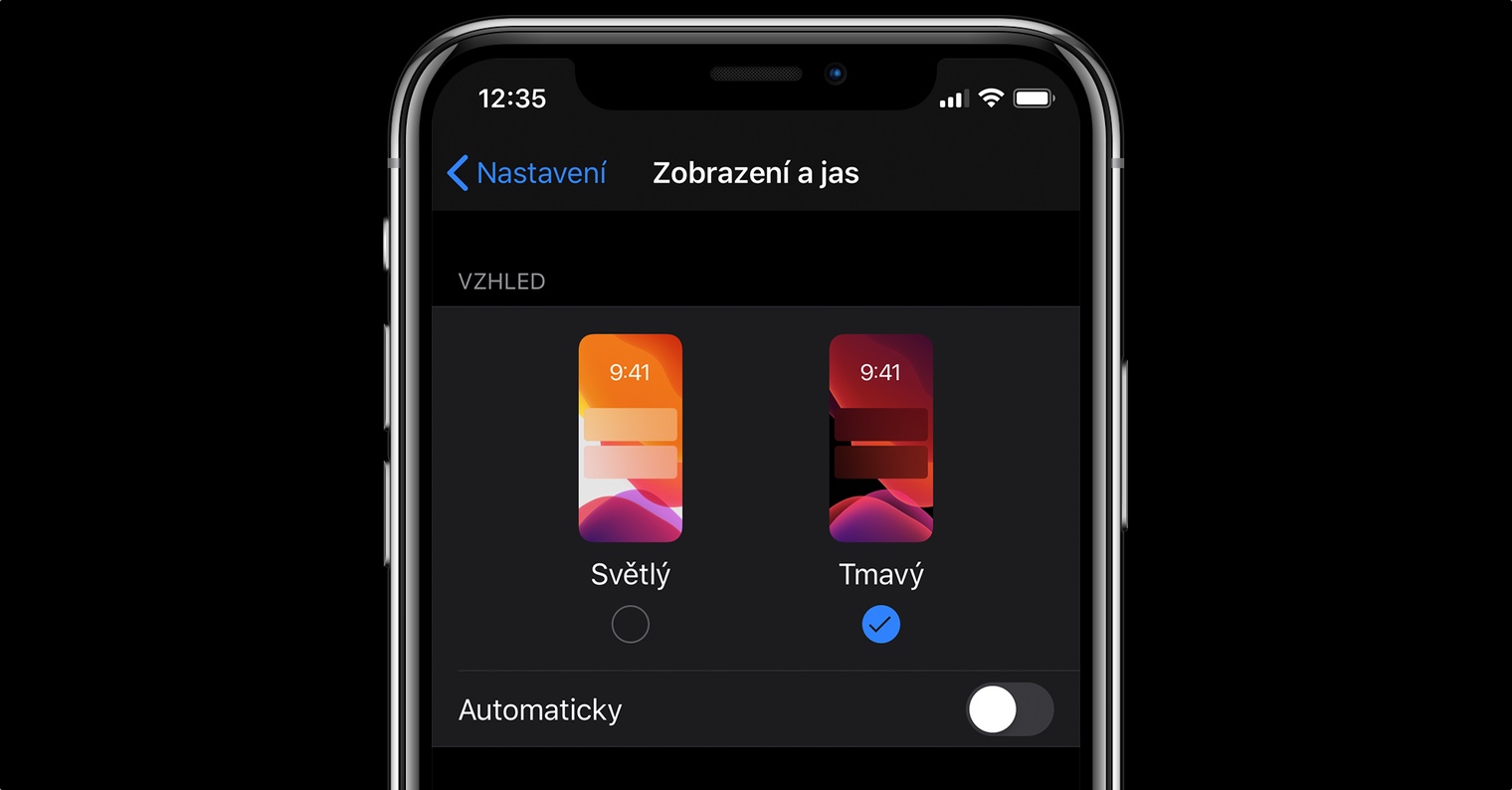
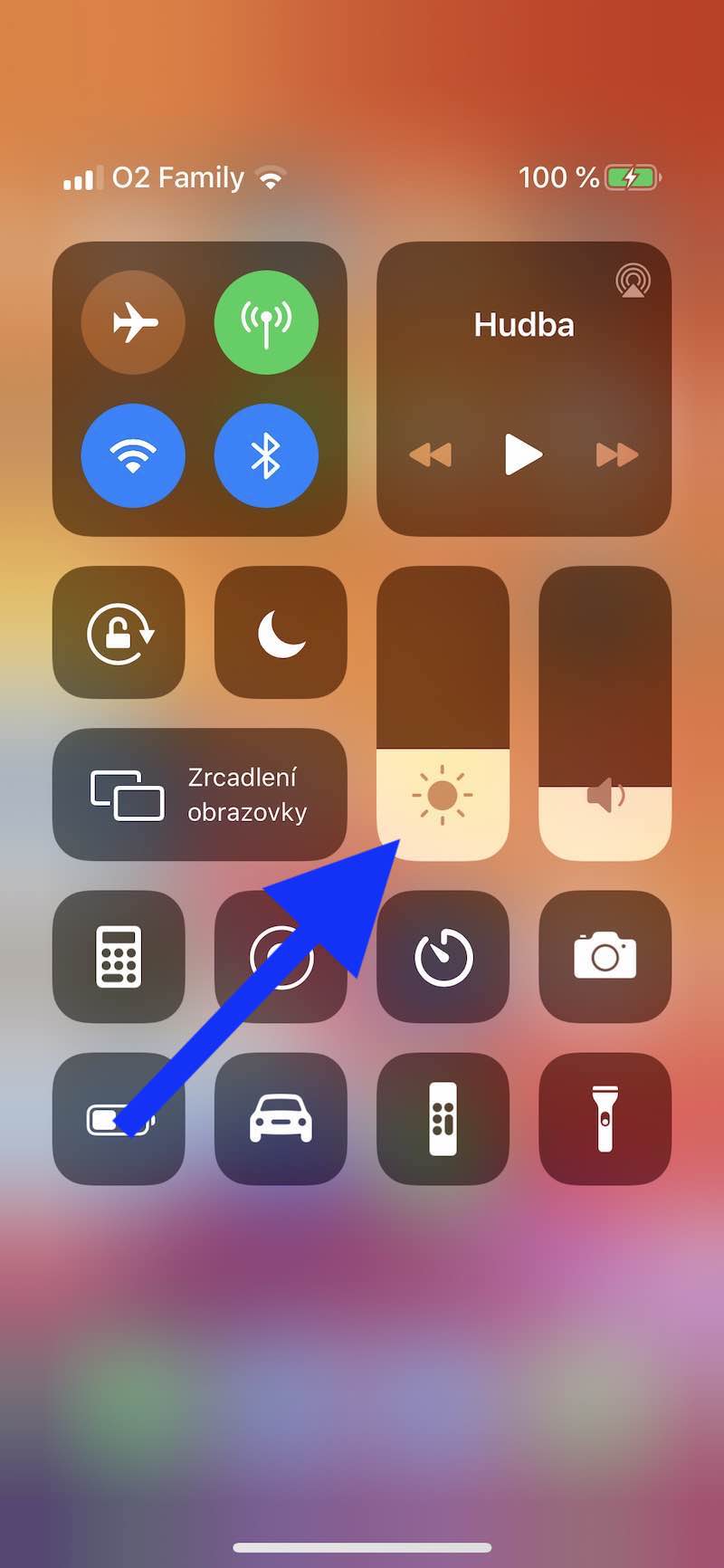
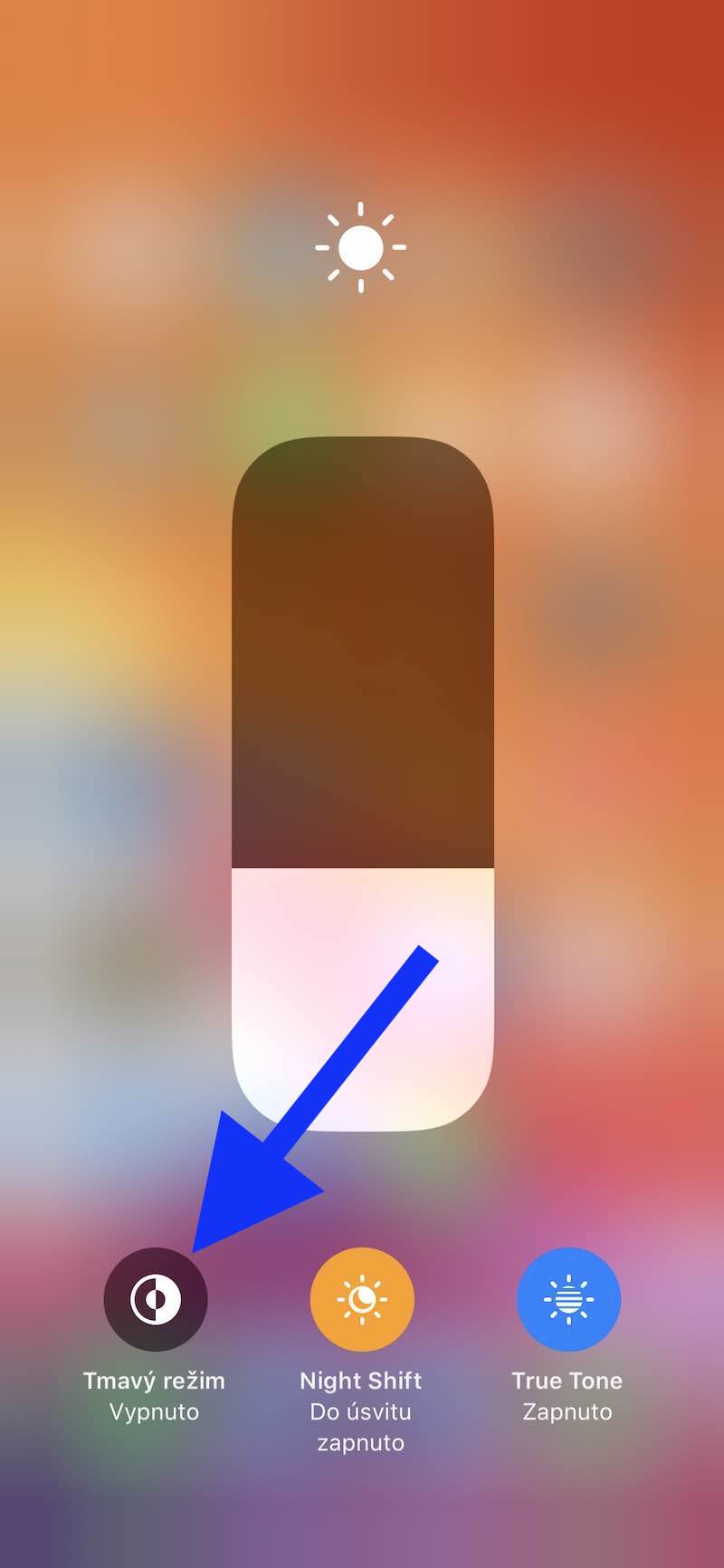



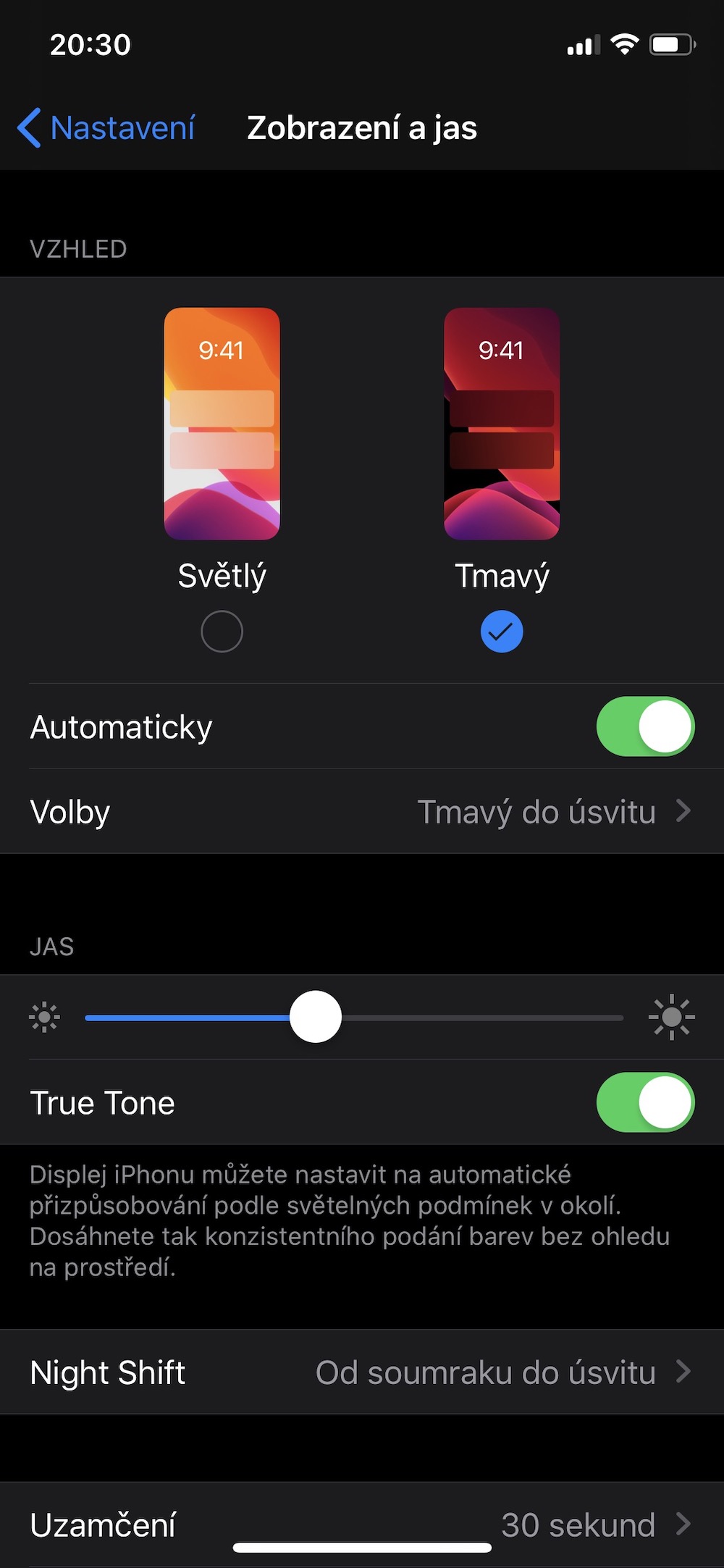
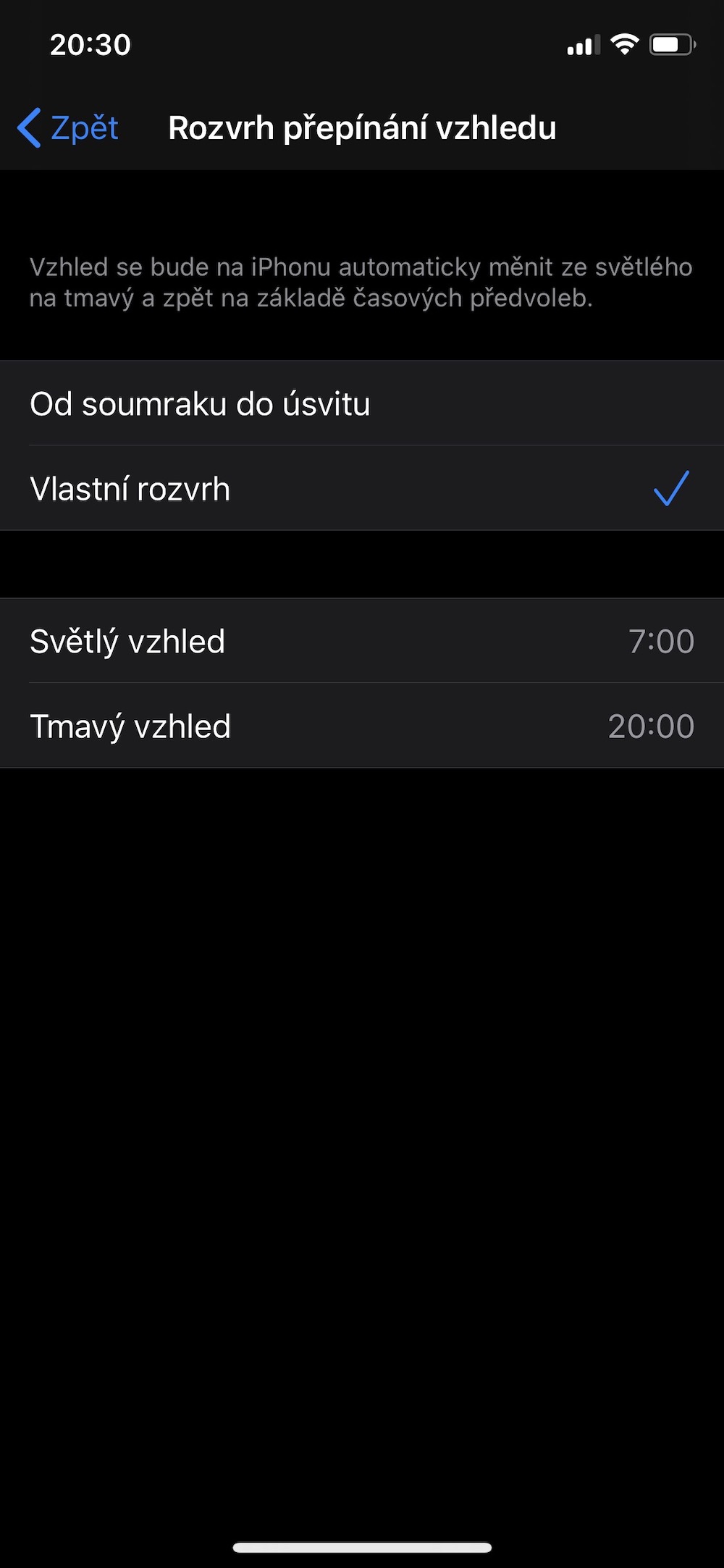
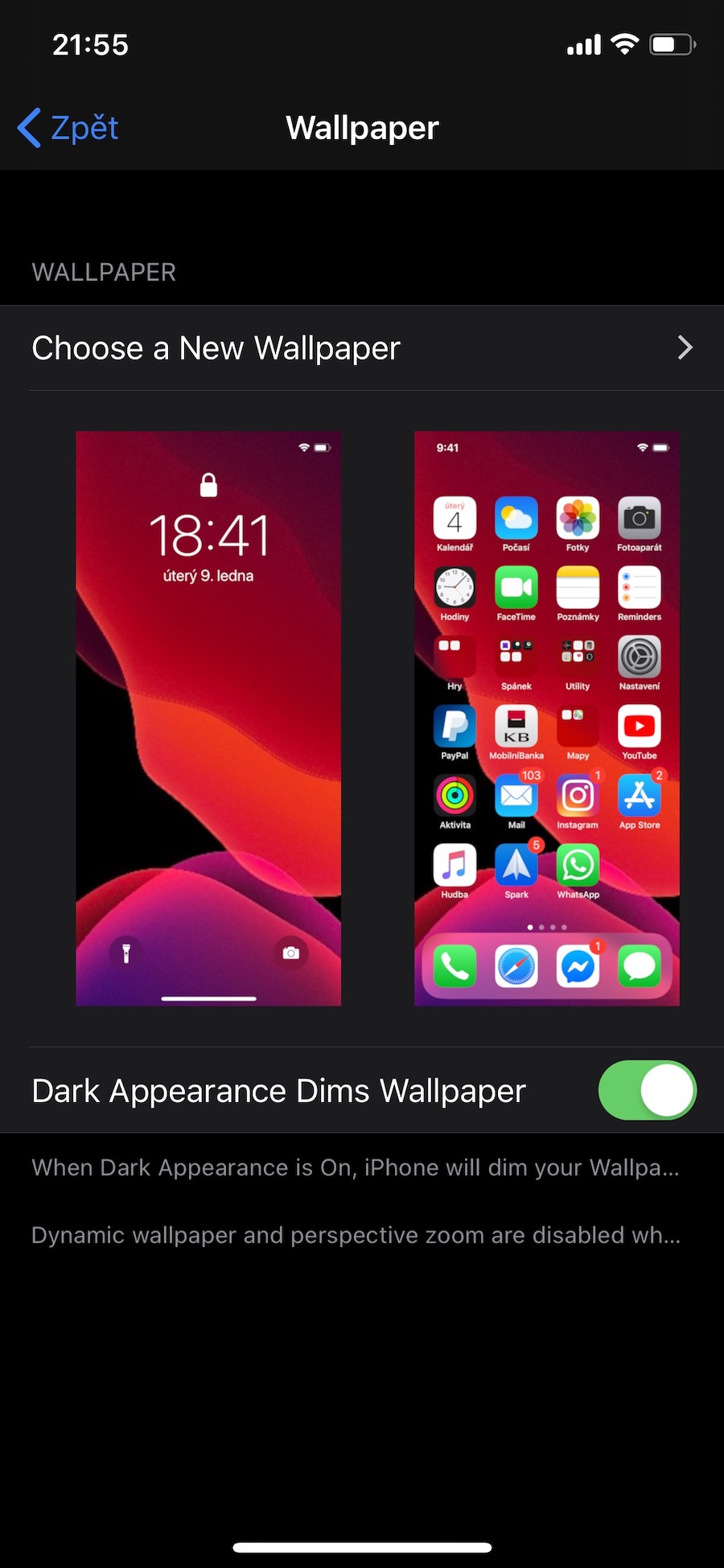


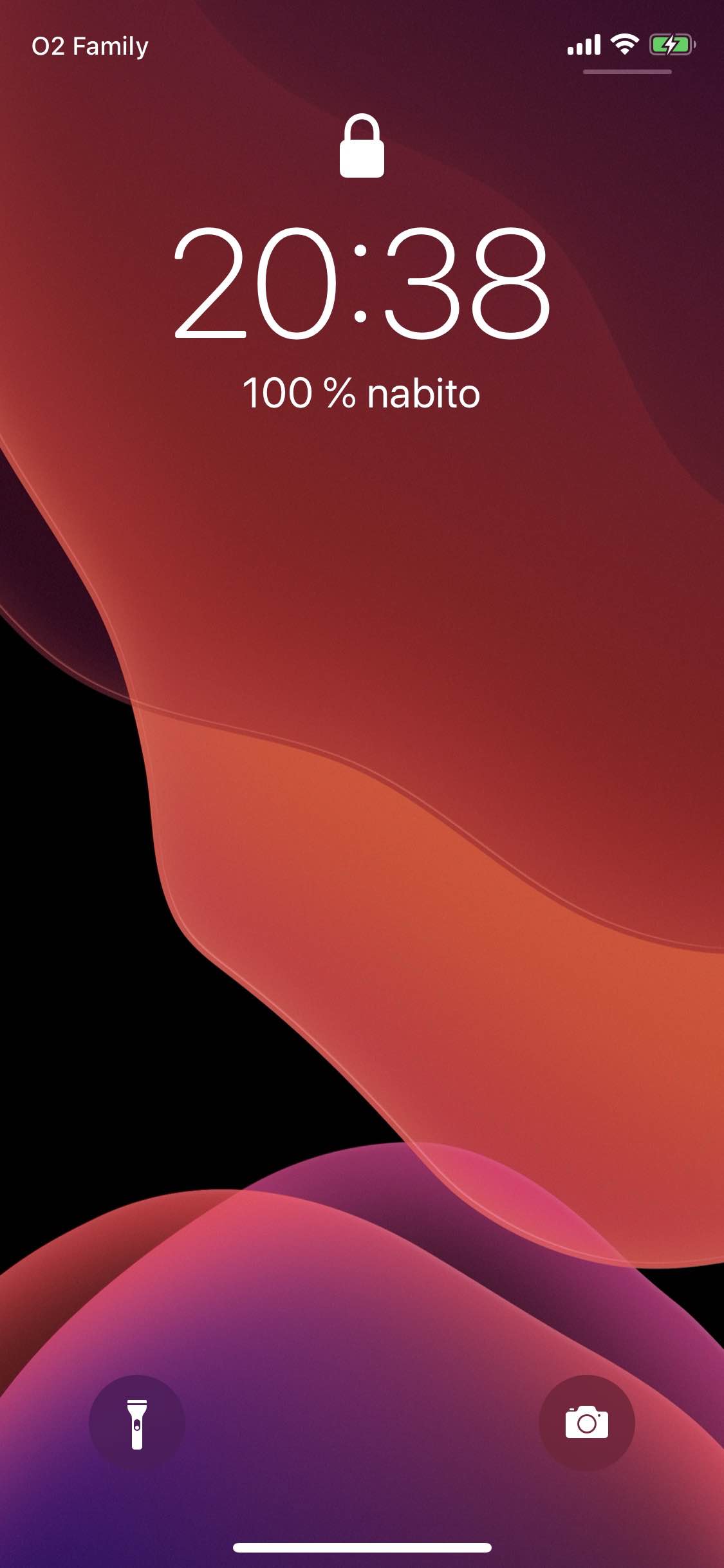
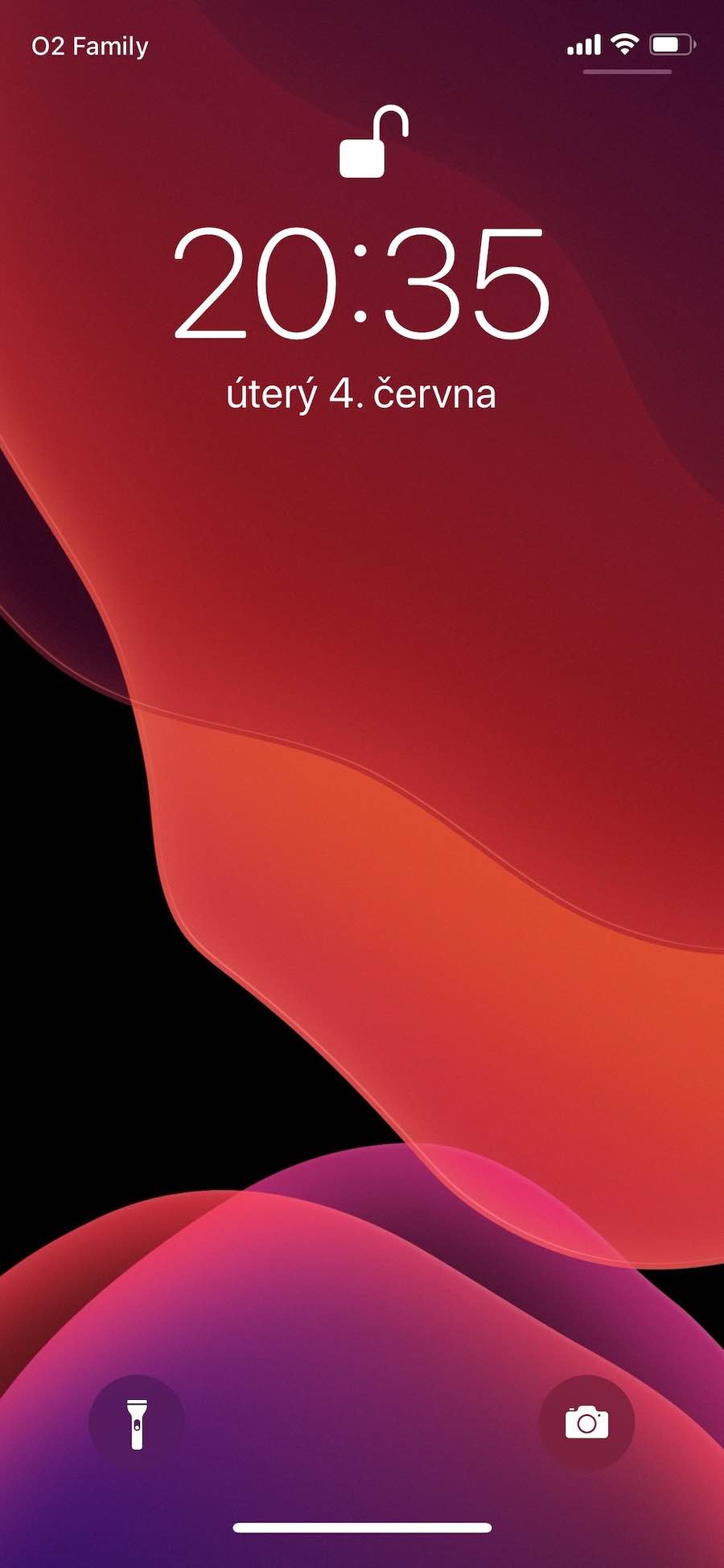
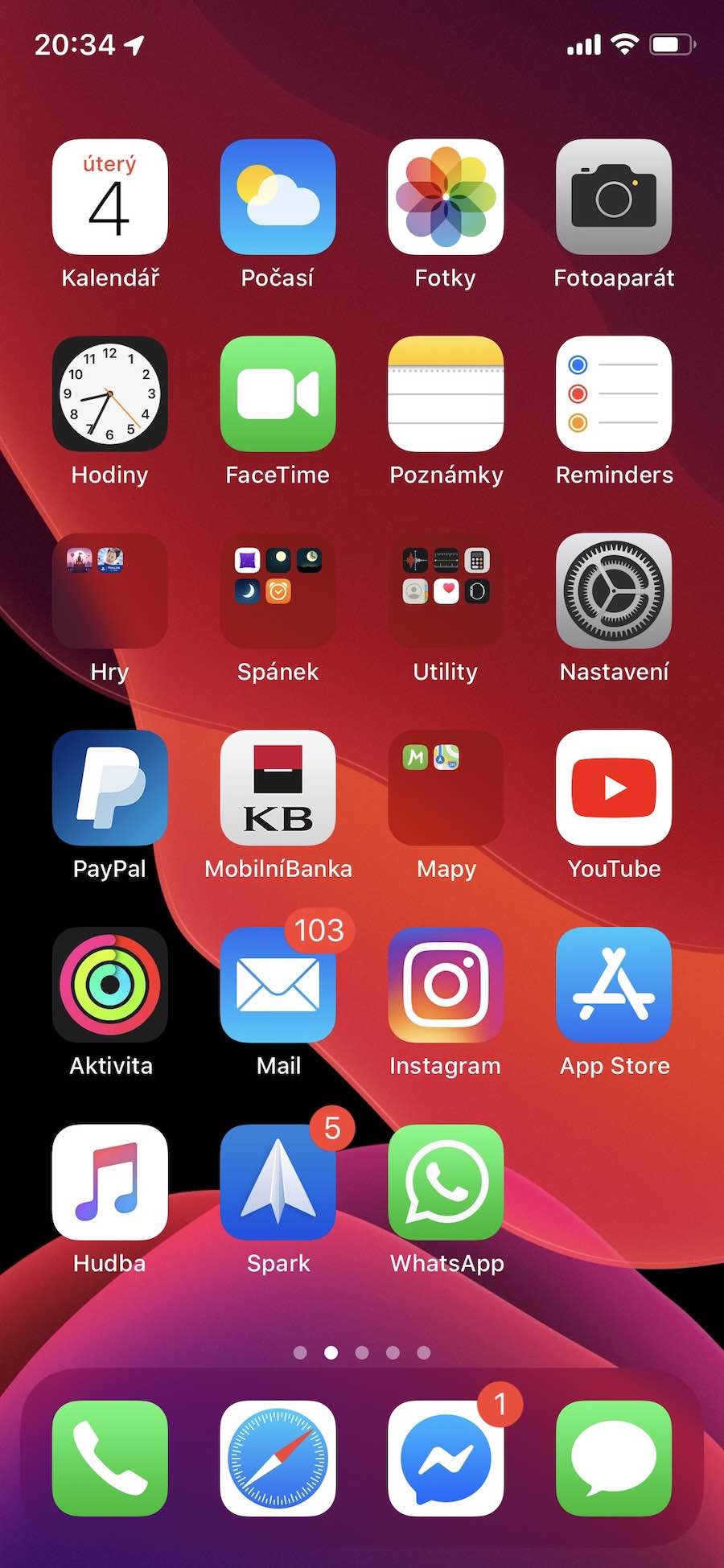

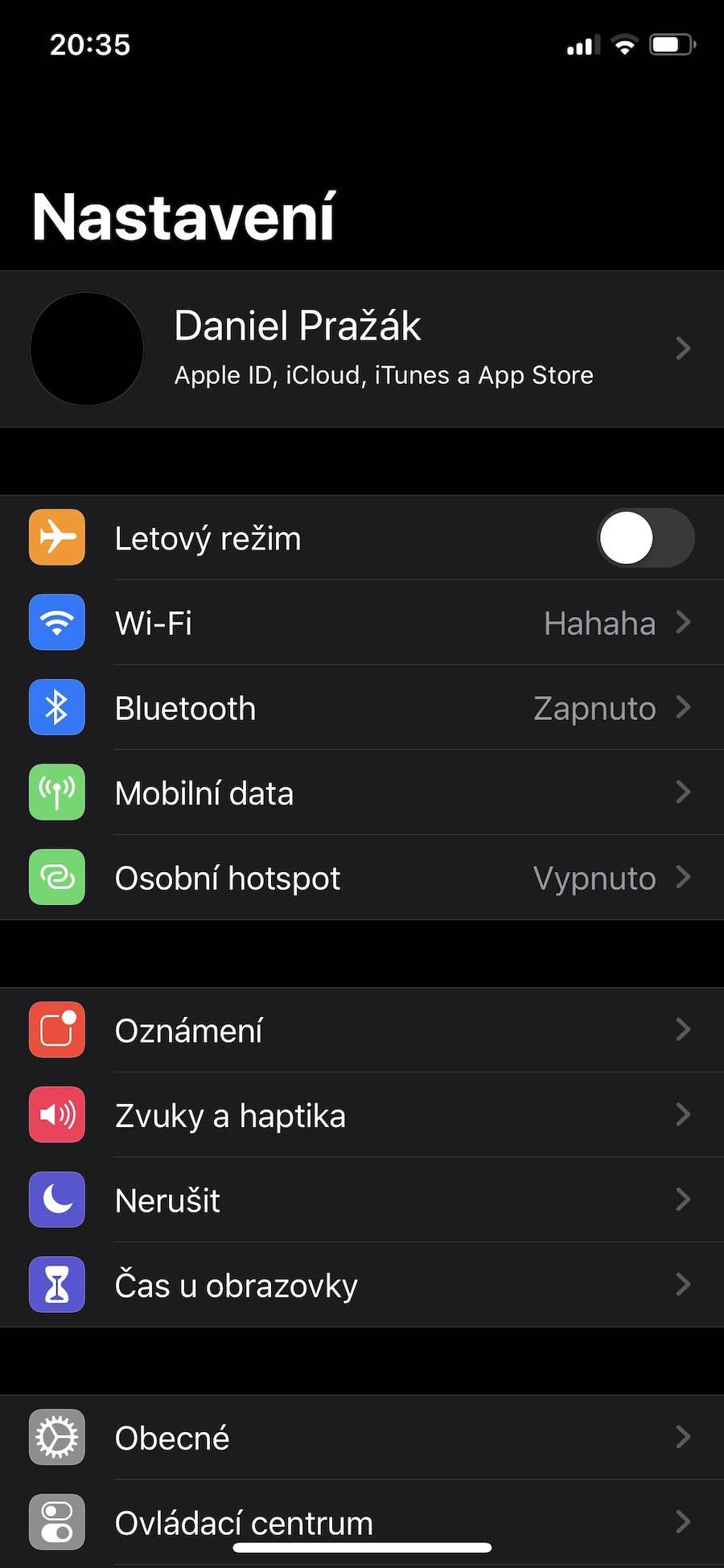
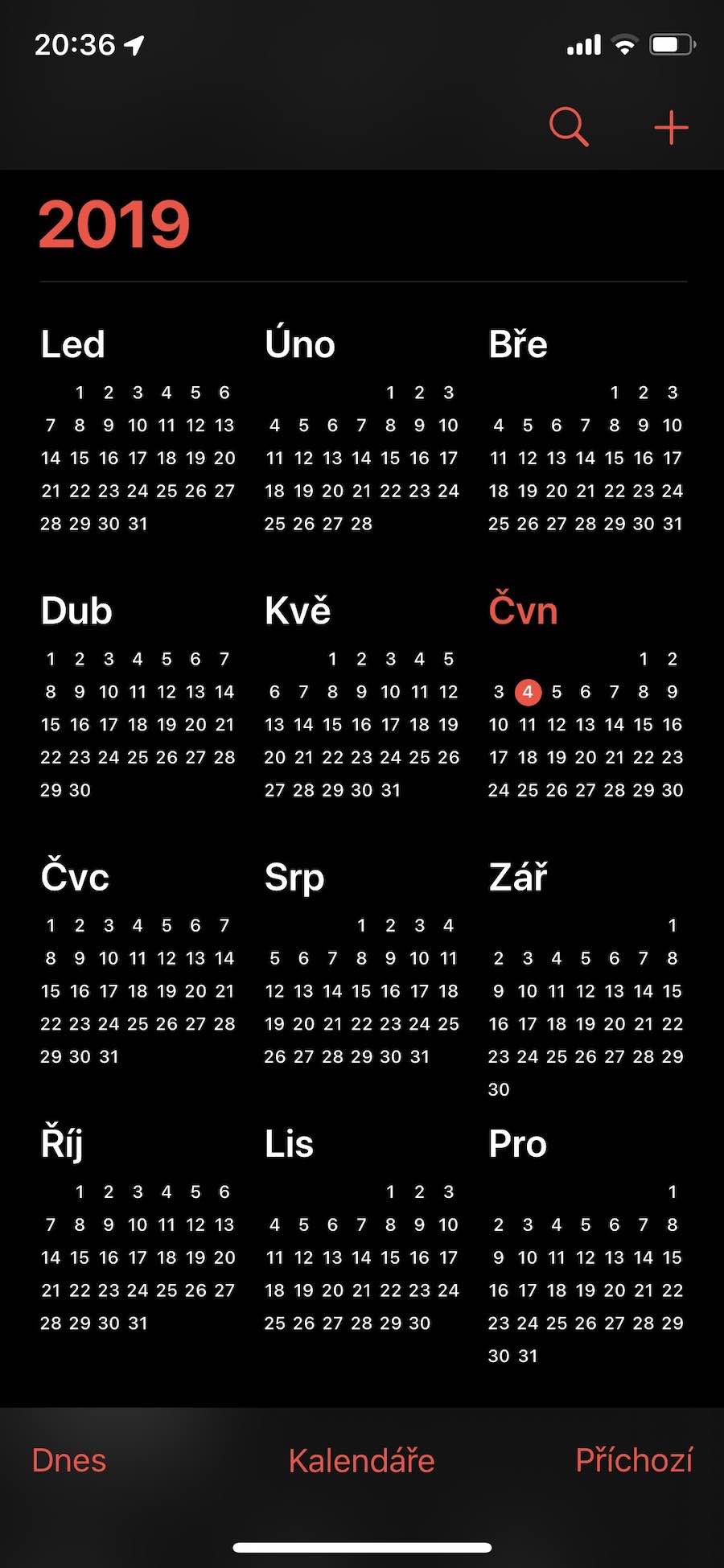

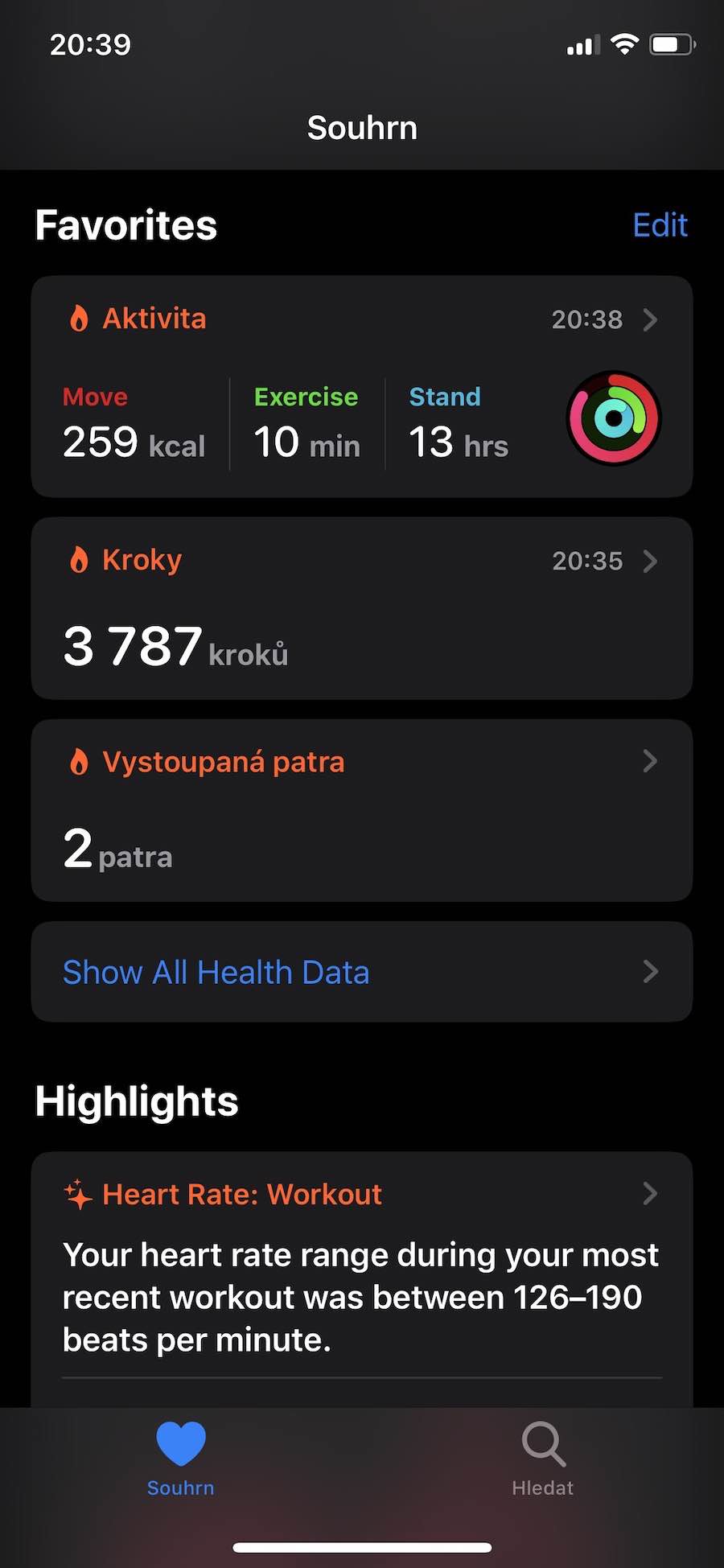
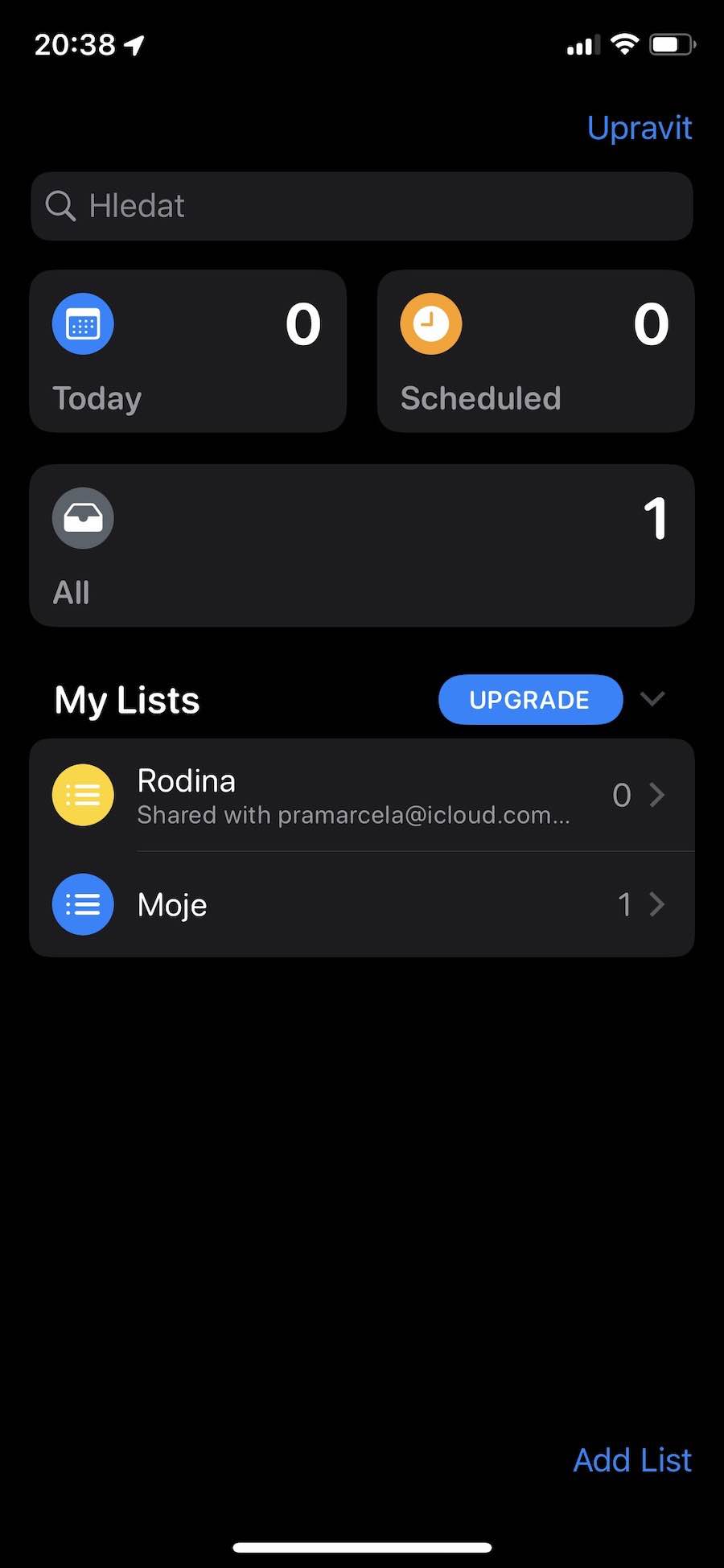

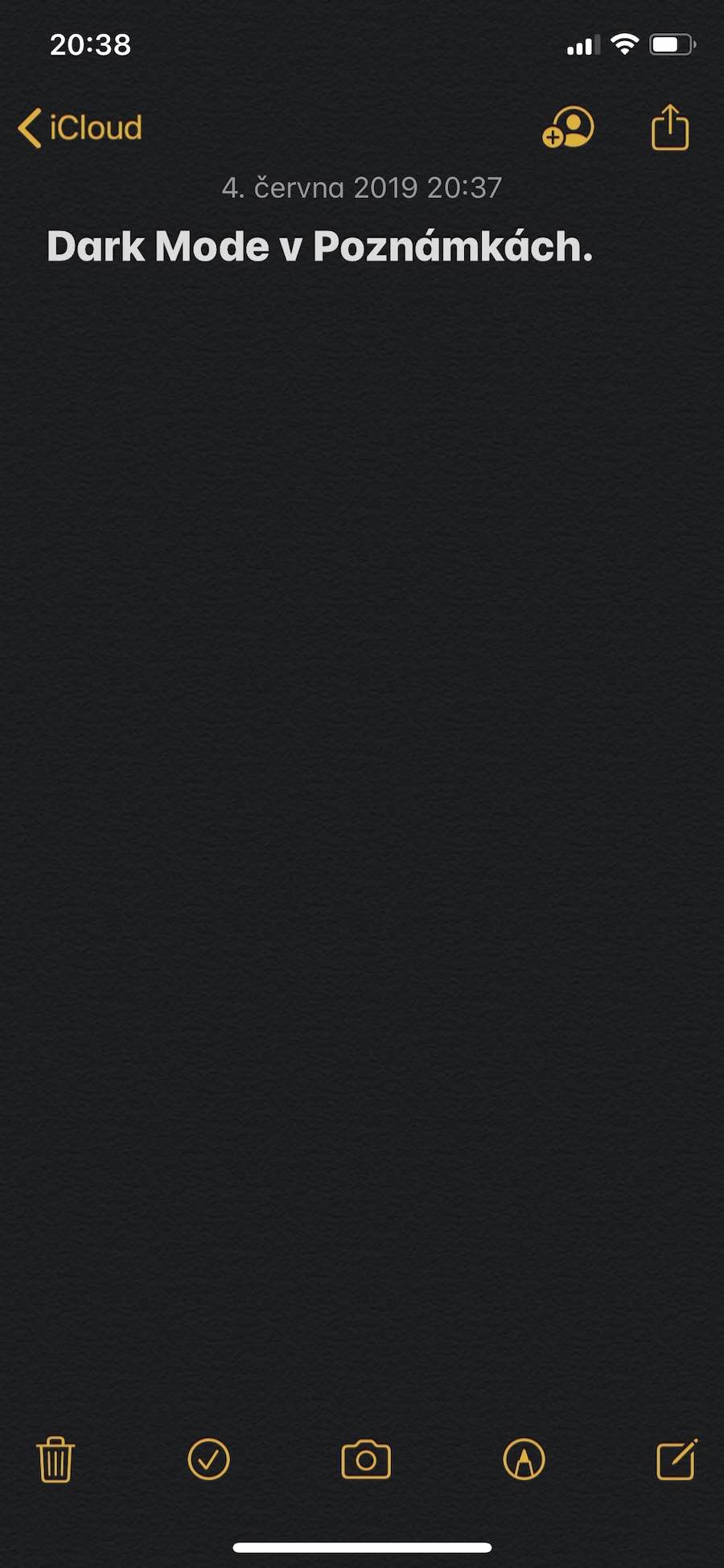
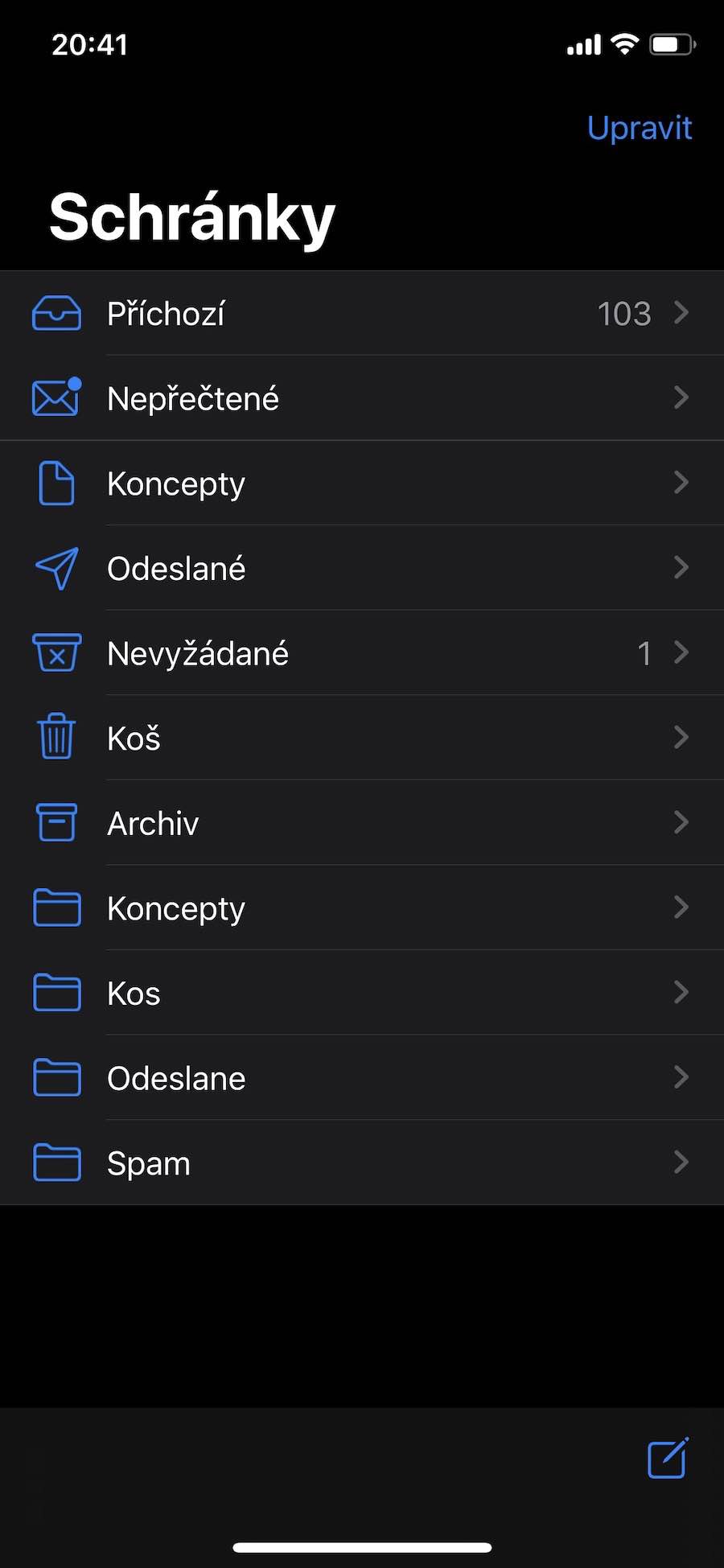
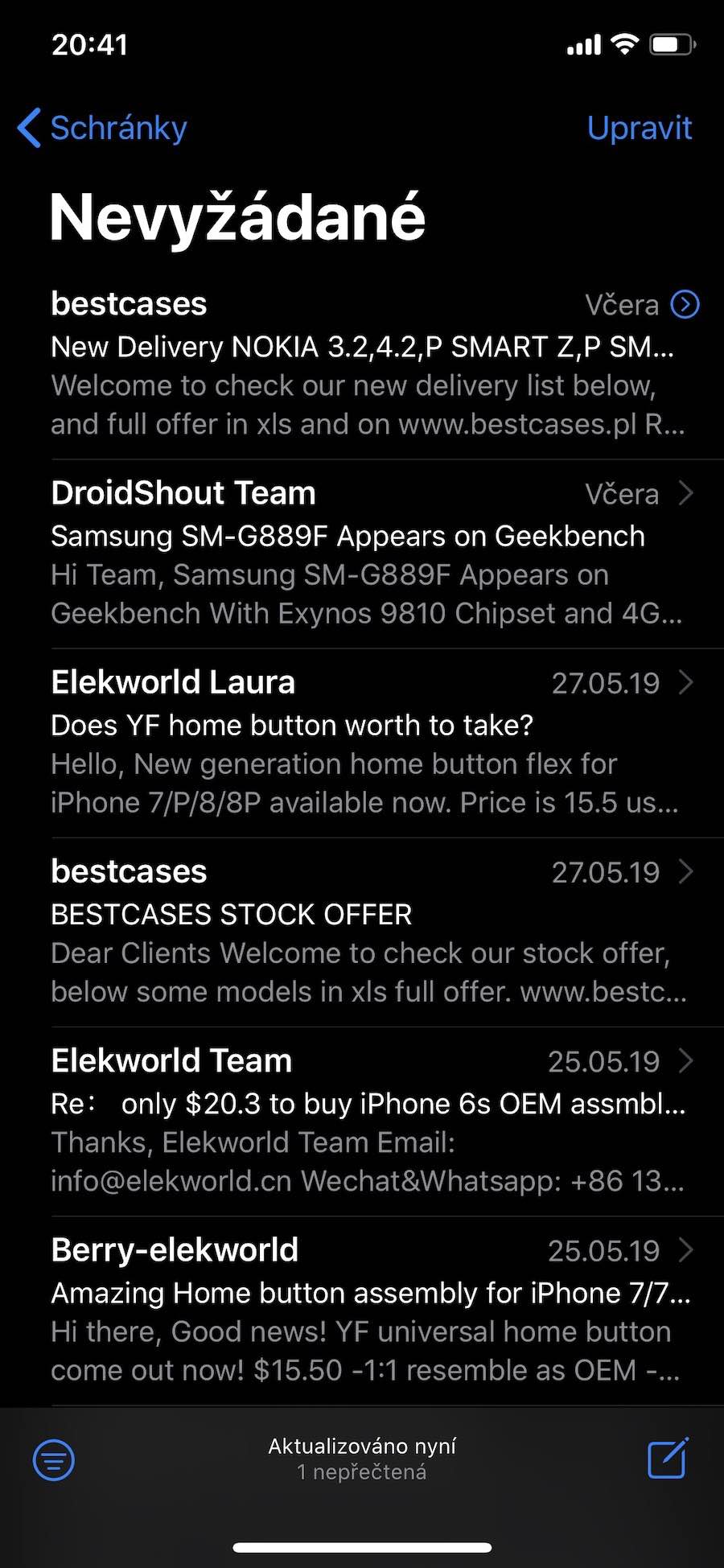
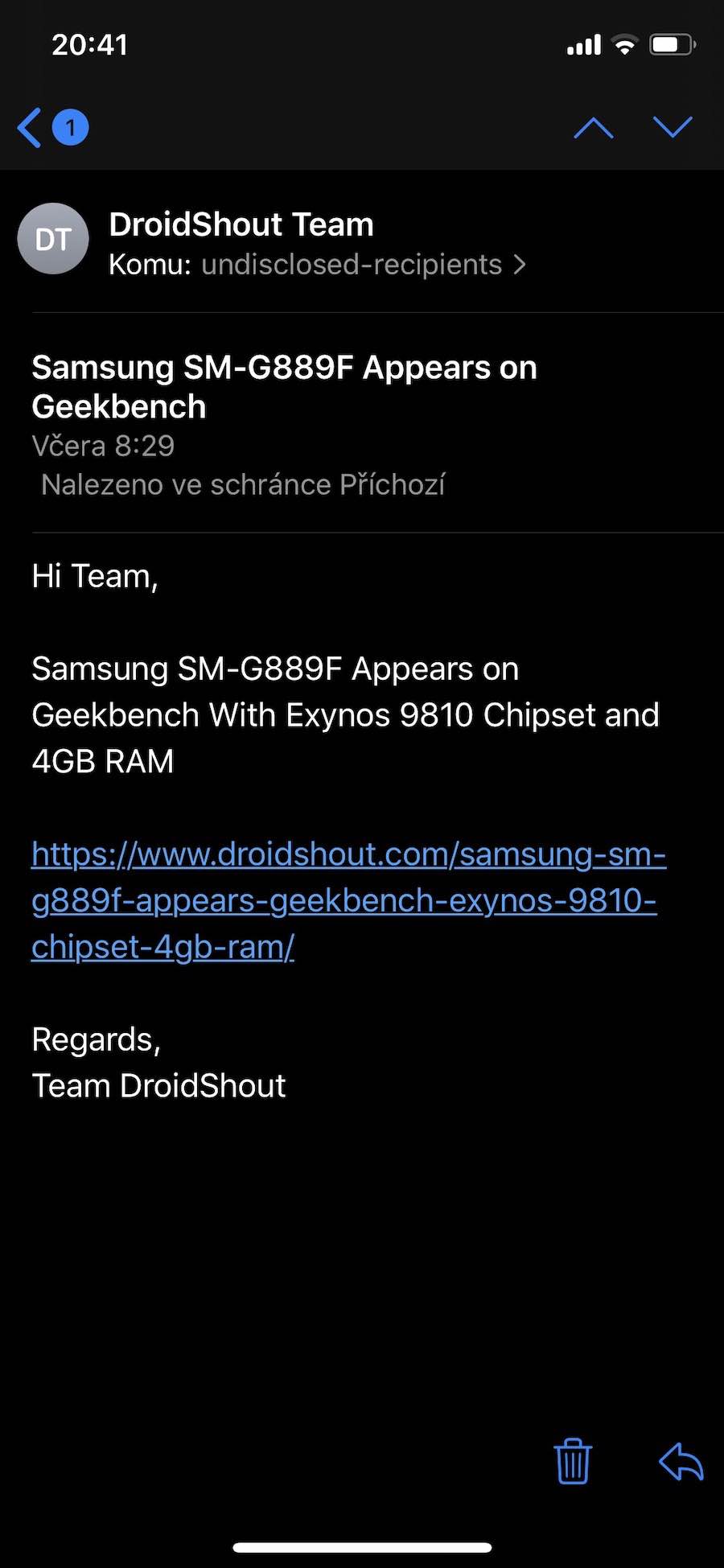

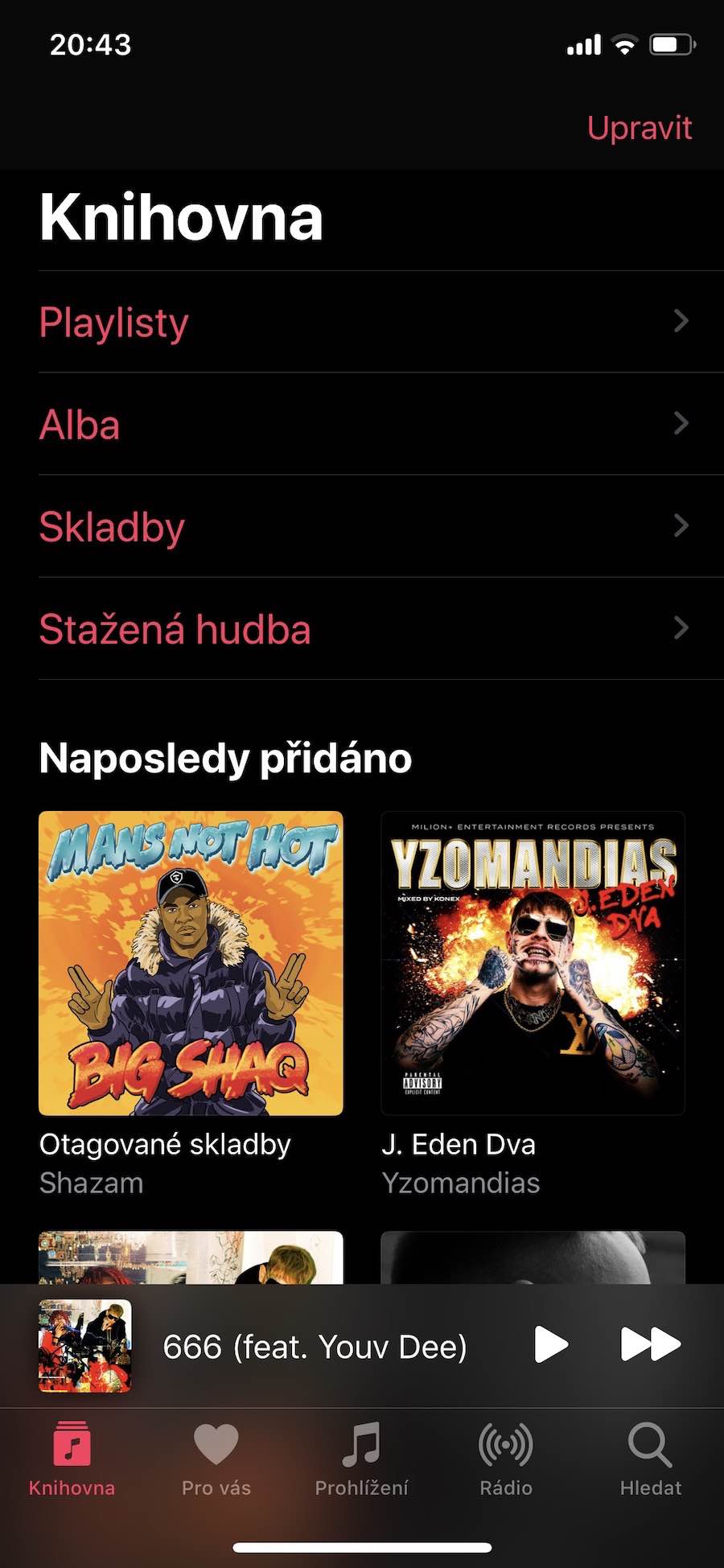
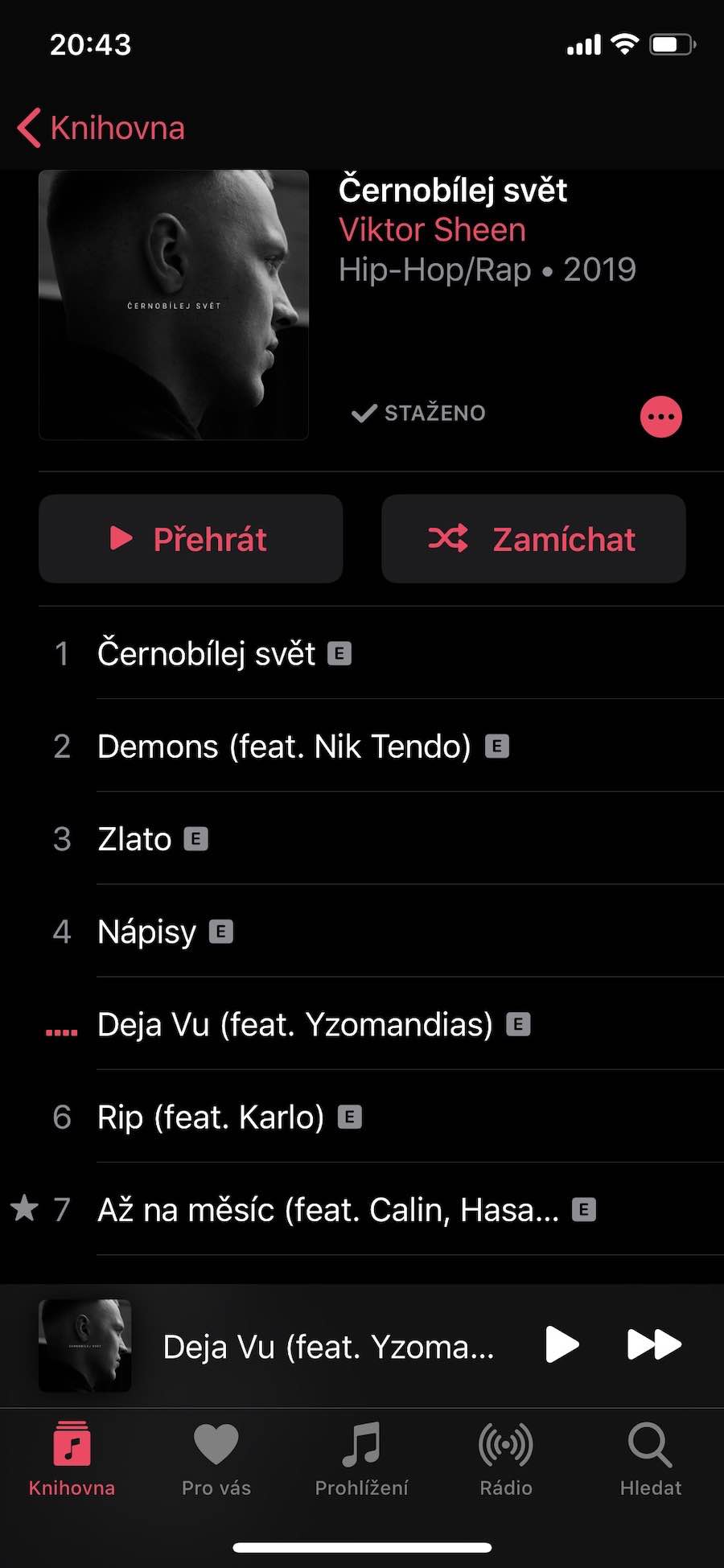
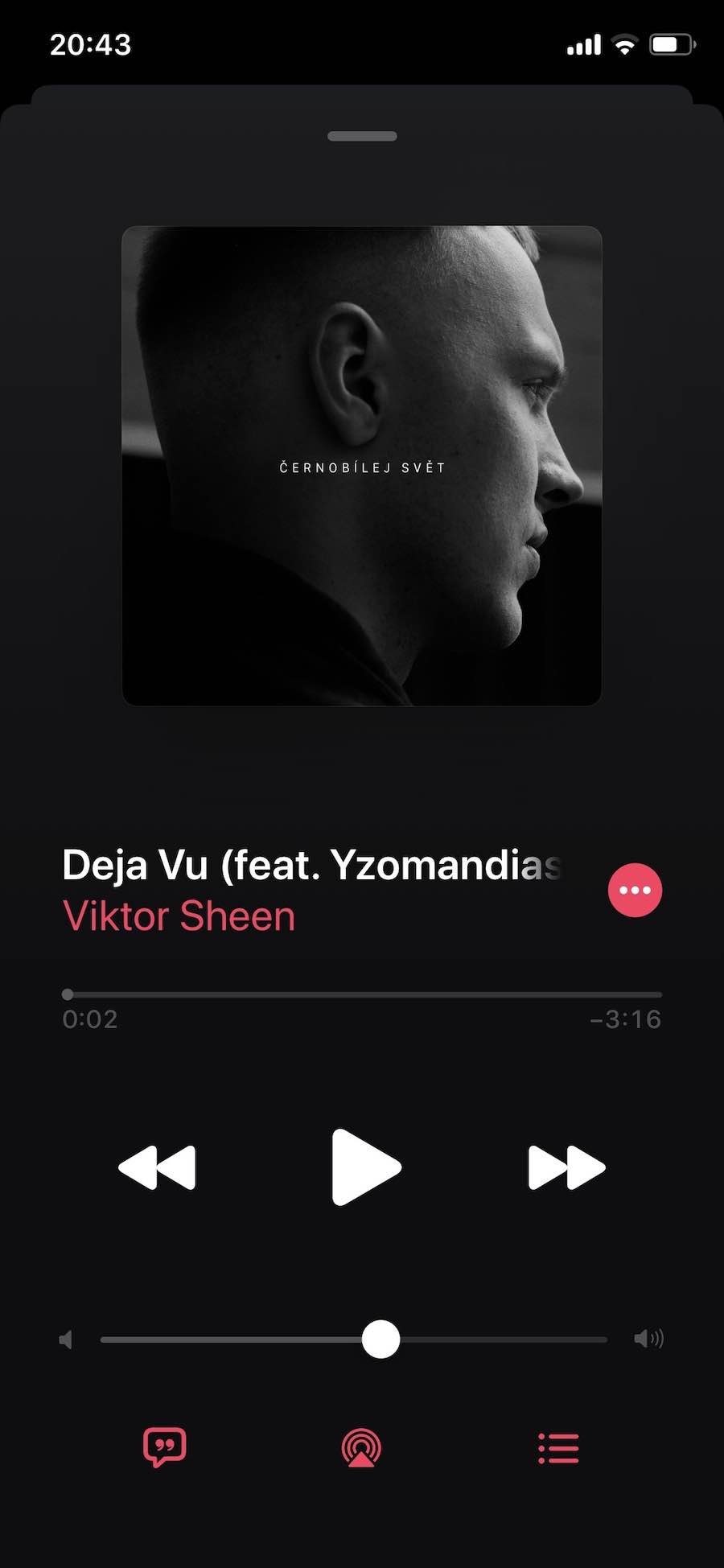
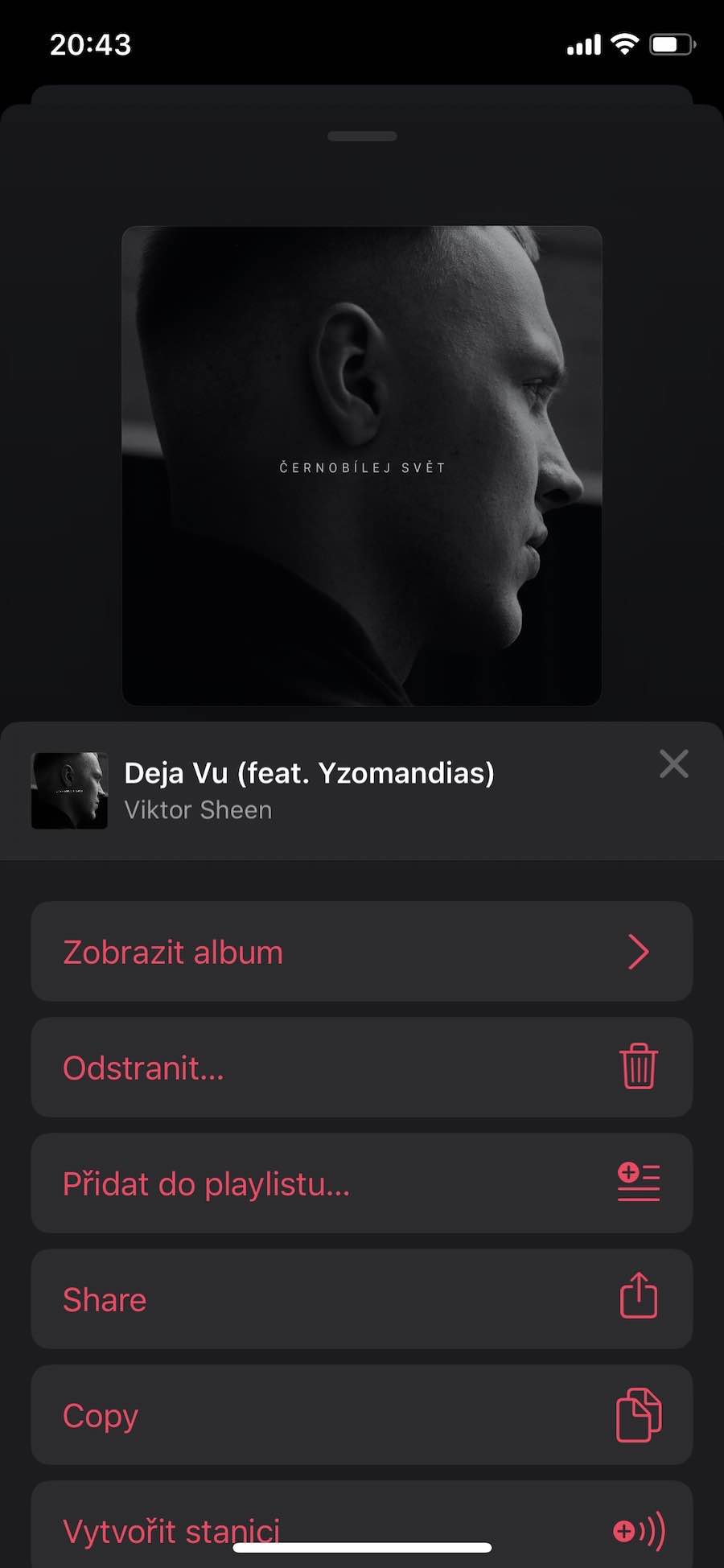
हिजो, XS मा अद्यावधिक पछि, डार्क मोड दोषपूर्ण थियो। मेनु मार्फत स्क्रोल गर्दा, कालो र खैरो बीचको इन्टरफेस धमिलो हुन्छ र नीलोमा पिक्सेलको एक पङ्क्तिको रेखा देखा पर्यो। सातको एलसीडी डिस्प्लेमा यो राम्रो थियो। त्यसैले मैले यसलाई लाइट मोडमा फिर्ता राखें तर आज मैले यसलाई फेरि खोल्ने प्रयास गरें र यसले अब यो गर्दैन, अजीब।
नमस्ते, तपाईं मलाई सल्लाह दिन सक्नुहुन्छ? मसँग iPhone 6 छ, ios 12.4.6 डार्क मोड मेरो फोनमा चलाउन सकिन्छ?